题目内容
SOLIDWORKS 2020 柱形工具
题目答案
使用提供的尺寸创建如图所示的零件。

本练习将应用以下技术:
•抽壳。
•剖面视图。
•转换实体引用。
操作步骤
新建一个以mm(毫米)为单位的零件,并命名为 “Tool Post”。
步骤1:创建草图轮廓 在上视基准面上新建草图。按照如图所示创建出多段直线和一段圆弧, 同时标注尺寸。

步骤2:旋转凸台 按照如图所示添加旋转 特征。在旋转中草图的圆弧形成了球面。

步骤3:抽壳 将旋转体向内抽壳16mm,删除如图所示的两个面。

步骤4:创建剖面视图 按如图所示创建剖面视图来显示模型内部构造,剖面方法应为【分区】,并选择上视基准面和前视基准面。

步骤5:切除特征 在前视基准面上通过转换实体引用和绘制直线来创建开环的草图,此处使用了直径尺寸标注但并不会被用于旋转的草图。使用【完全贯穿-两者】选项创建拉伸切除特征,切除后的效果如图所示。
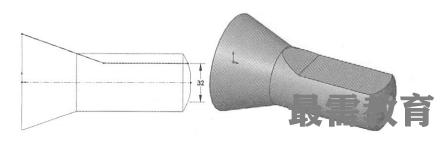
步骤6:镜像切除特征 使用上视基准面,镜像上一步中完成的切除特征,如图所示。

步骤7:切除特征 首先创建图a所示的草图,然后使用【完全贯穿】方法创建拉伸切除特征。回到【剖面视图】可以显示零件的内部构造,如图b所示。
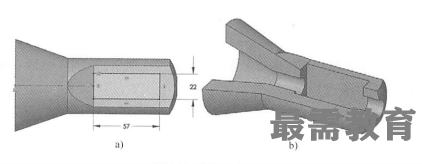
步骤8:保存并关闭文档




点击加载更多评论>>